| 1. Coloque a cor #fcc850 no
foregound e a cor #ce5220 no background
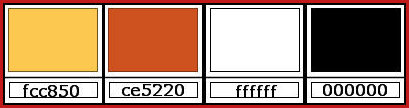
2. Prepare este gradiente Radial
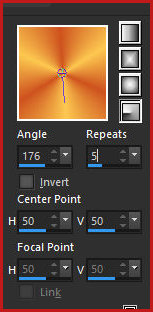
3. Abra uma nova imagem medindo
900x600px
4. Pinte com o gradiente
5. Effects / Image Effects / Seamless
Tiling
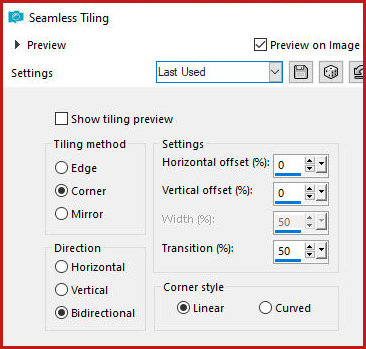
6. Adjust / Blur / Gaussian Blur :35
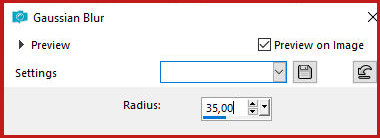
7. Adicione nova layer
8. Selections / Select all
9. Copie a imagem [98-4]
10. Cole na seleção
11. Select none
12. Layers / Properties / Blend Mode;
Luminance / Opacity: 54%
13. Merge visible
14. Layers / Duplicate
15. Adjust / Sharpness / sharpen More
16. Layers / Duplicate
17. Effects / plugins / Graphic Plus /
Quick Tile II - default
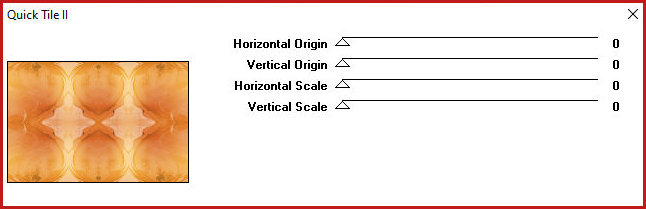
18. Effects / Plugins / Graphic Plus /
Instant Frame
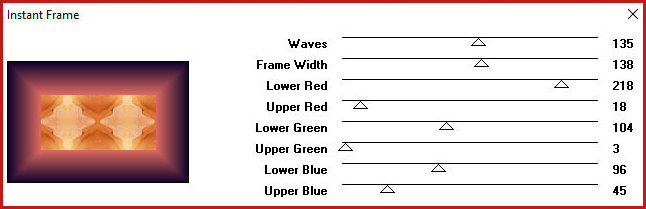
19. Layers / Properties / Blend Mode:
Luminance (L)
20. Effects / Plugins /
It@lian Editors Effects /
Effetto Fantasma
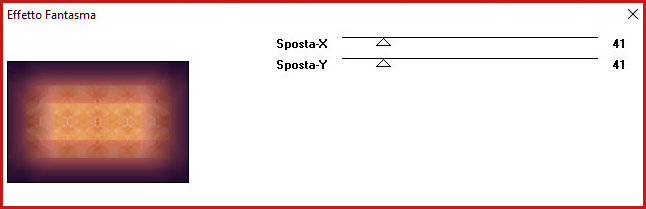
21. Layers / Duplicate
22. Image / resize: 70% - all layers
desmarcado
23. Image / Free Rotate - right/90
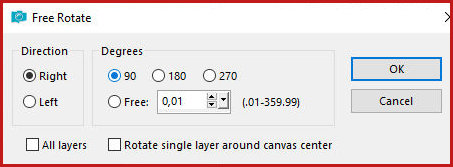
24. Drop shadow: 10 10 40
5 preto
25. Repetir o Drop shadow em negativo:
-10 -10 40 5 preto
26. Layers / Duplicate
27. Effects / Plugins /
It@lian editors Effects -
Effetto Fantasma
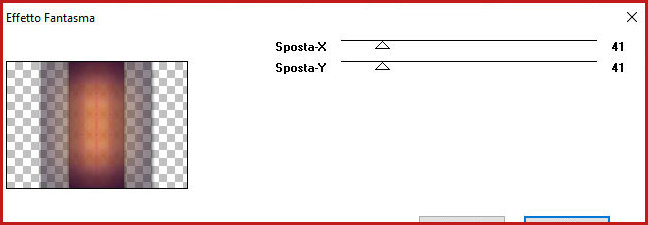
28. Ative a layer Copy (3) of merged
29. Effects / Plugins / Mura's Meister
/ Perspective Tiling
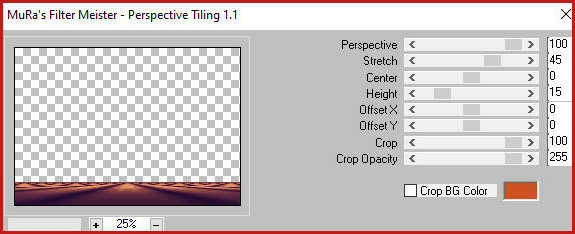
30. Layers / Properties / blend mode:
Luminance
31. Drop Shadow: -5 0 60
12 preto
32. Ative a layer Copy (2) of merged
33. Layers / Properties / blend Mode:
Luminance (L) / Opacity: 74%
34. Ative a layer Copy of merged
35. Effects / Distortion Effects /
Warp
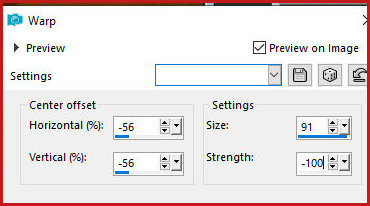
36. Ative a layer do topo
37. Merge down
38. Effects / Illumination Effects /
Sunburst
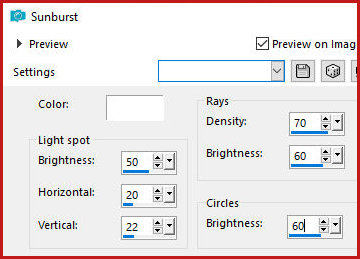
39. Layers / Properties / blend Mode:
Luminance / Opacity: 85%
40. Ative a layer de fundo
41. Layers / Duplicate
42. Effects / Plugins / Nik Software /
Color Effec Pro 3.0 / Bi-color filters - default
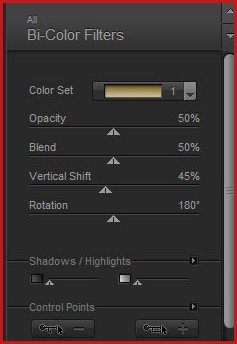
43. Layers / Properties / Blend mode:
Hard Light
44. Ative a layer superior
46. Effects / Edge Effects / Enhance
More
47. Layers / Properties / opacity: 58%
48. Adicione nova layer
49. Pinte com a cor branca
50. Layers / New mask Layer / From
Image / Mask [Narah_Mask_1141a]
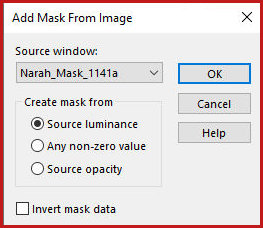
51. Merge Group
52. Effects / Image Effects / Offset
-13/0
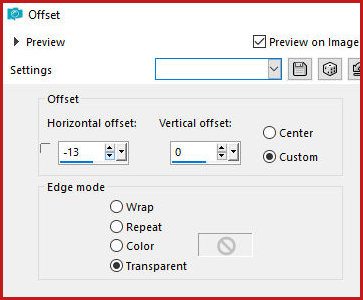
53. Copie o tube [1211-02072025]
54. Cole como nova layer
55. Lembre de apagar a marca d'água
56. Image / Mirror / Mirror Horizontal
57. Effects / Image Effects / Offset
256/0
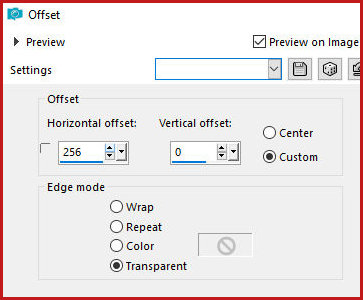
57b. Drop Shadow: 0 -8 40
15 preto
58. Copie o tube [leny-deco]
59. Cole como nova layer
60. Effects / Image Effects / offset
27/40
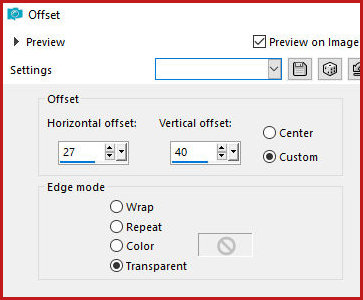
61. Copie o tube [Riet1211-text shine
02072025]
62. Cole como nova layer
63. Posicione como achar melhor
64. Layers / Arrange / Move Down
65. Copie o tube [leny-dingen44a]
66. Cole como nova layer
67. Posicione conforme o modelo
68. Drop Shadow igual anterior
69. Merge All
70. Bordas:
1px / preto
25px / branco
1px / preto
5px / #fcc850
1px / preto
25px / branco
1px / preto
71. Copie a imagem [rand]
72. Cole como nova layer
73. Não precisa mover
74. Coloque as assinaturas
75. Merge all
76. Salve como jpeg
|